爱吾游戏盒青少年模式在哪里设置?怎么关闭?很多用户还不知道如何操作,下面是93小编给大家整理出来的爱吾游戏宝盒青少年模式设置密码图文教程,希望可以帮到各位小伙伴,现在就跟着小编一起看看吧!
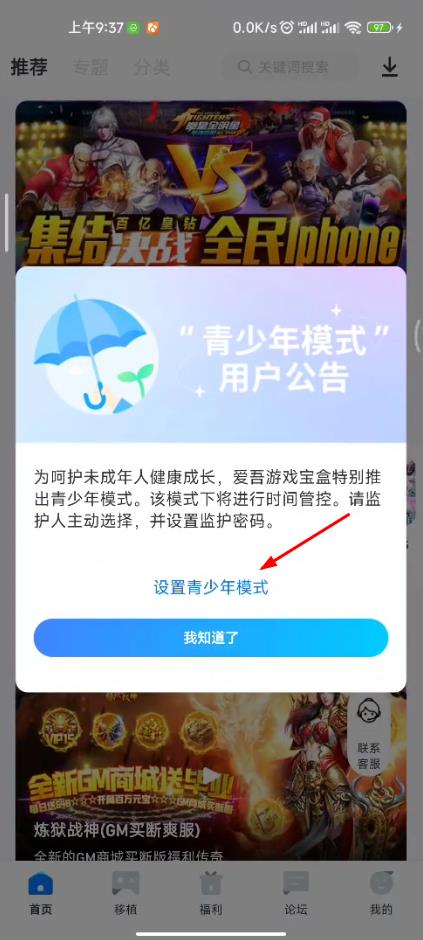
爱吾游戏宝盒青少年模式设置教程
1、打开app,每天第一次打开app的时候会弹出“青少年模式用户公告”的弹窗,如上图所示;
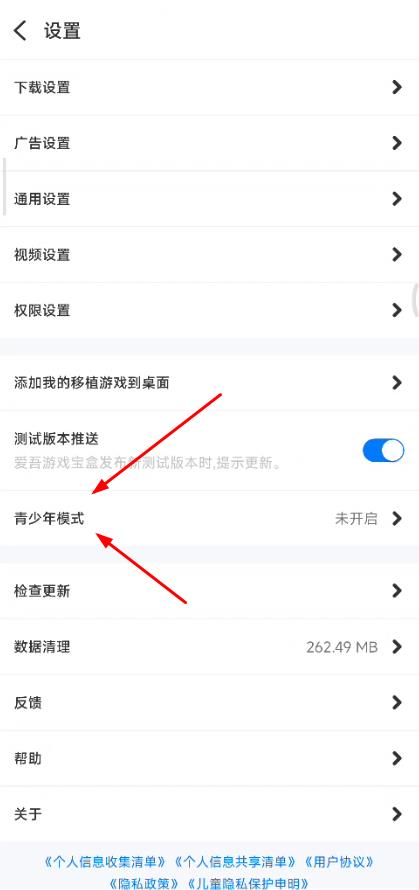
2、用户也可以直接从“我的”界面,点击右上角的设置按钮,在设置界面找到“青少年模式”,如上图所示;
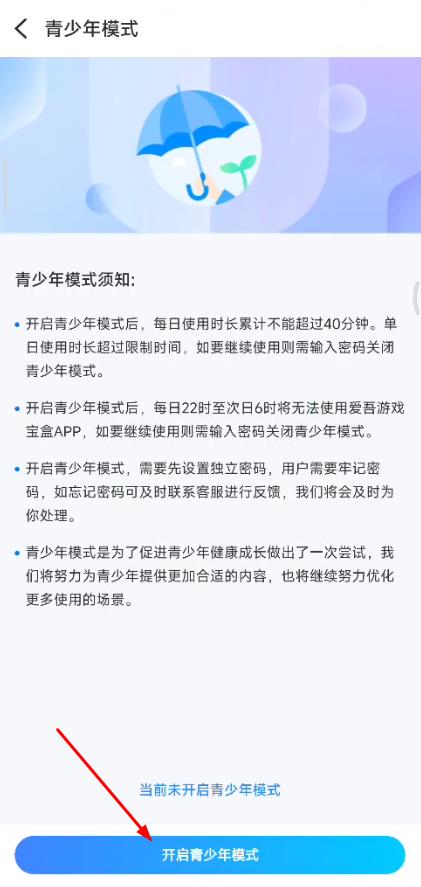
3、打开青少年模式的界面,我们会看到具体的用户须知,认真阅读具体内容,然后点击下面的“开启青少年模式”按钮,如上图所示;
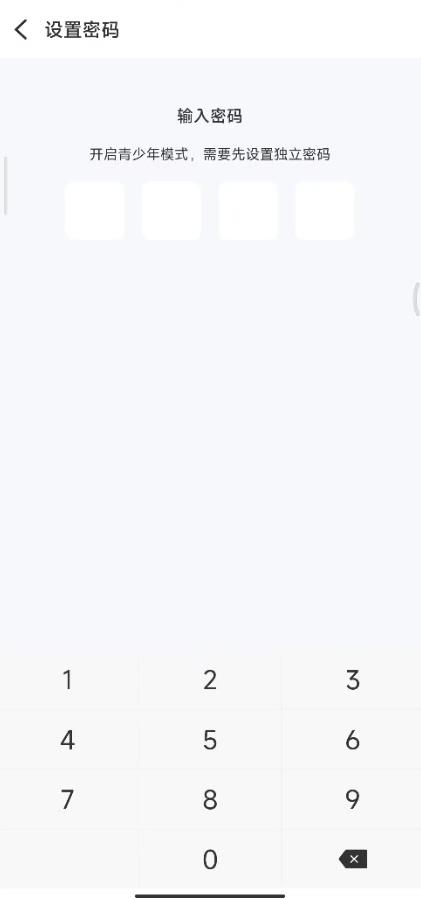
4、来到设置密码界面,设置好密码,这里会确认两次密码,完成后就可以开启青少年模式了;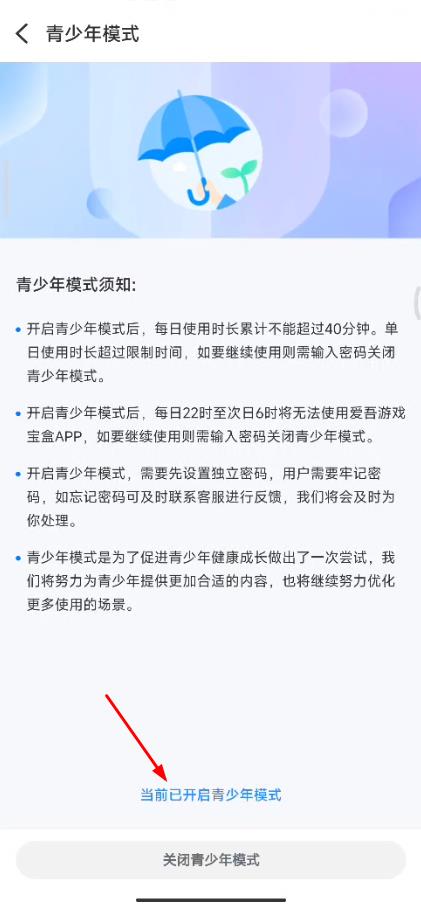
5、看上图,就是93小编成功开启了青少年模式,是不是很简单?学会的用户可以去试试哦!
如果你想关闭这个青少年模式,只需要点击上图中最下面的“关闭青少年模式”按钮,进入密码界面,输入正确的密码就可以关闭了。





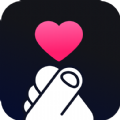

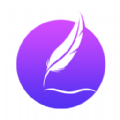


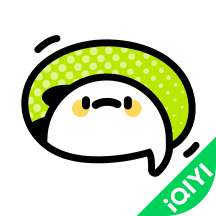

 汽水壁纸app软件官方下载
汽水壁纸app软件官方下载 习惯大作战app最新版下载安装
习惯大作战app最新版下载安装 vivo官网商城app正版下载安装
vivo官网商城app正版下载安装 vivo多设备互联app提取安装包下载最新版
vivo多设备互联app提取安装包下载最新版 e充电新能源电动汽车充电app官方下载安装
e充电新能源电动汽车充电app官方下载安装 vivo视频官方下载最新版本2024
vivo视频官方下载最新版本2024 美图设计室app下载安装最新版
美图设计室app下载安装最新版 最新百度carlife车机版安装包
最新百度carlife车机版安装包 广州地铁app官方最新版
广州地铁app官方最新版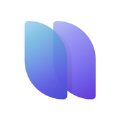 nufa安卓版
nufa安卓版 南黎书院app
南黎书院app 万能空调遥控器王
万能空调遥控器王 有事请烧纸app
有事请烧纸app 联丰商城app下载
联丰商城app下载 一堂生活APP
一堂生活APP 博瑞艺术
博瑞艺术 九阁公寓
九阁公寓 风暴全能管家app下载
风暴全能管家app下载



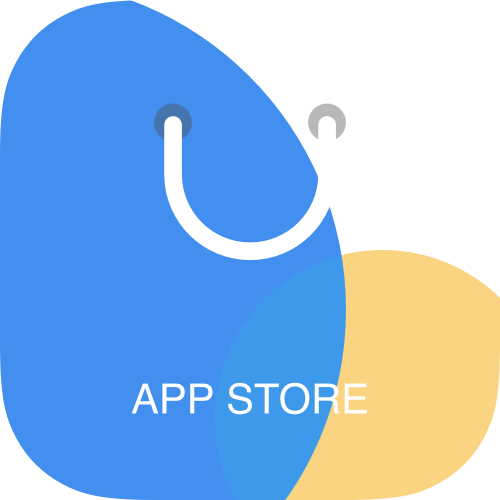


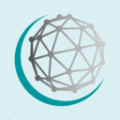

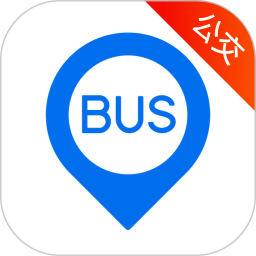
 安卓免费主题软件推荐合集
安卓免费主题软件推荐合集
 河南打车软件推荐下载
河南打车软件推荐下载
 东莞便宜好用的打车软件推荐
东莞便宜好用的打车软件推荐
 长沙便宜好用的打车软件推荐
长沙便宜好用的打车软件推荐
 永久免费追剧电视软件下载推荐
永久免费追剧电视软件下载推荐
 可视化音频波形手机软件下载推荐
可视化音频波形手机软件下载推荐